Причины медленной работы компьютера Windows 7
Очень распространённая проблема, которая встречается на операционной системе Windows 7, — «торможение» ноутбука или компьютера. Проявляется это так, что медленно работает компьютер windows 7, а в итоге устройство просто не хочет работать. Что делать? Для начала разделим подвисания на такие блоки:
• проблемы, касающиеся аппаратной части ноутбука или компьютера;
• неполадки из-за неисправности системы.
В каждой отдельной ситуации необходимо предпринимать разные меры. Стоит рассмотреть самые распространённые проблемы, связанные с работой Windows, и их решение.
Уменьшите список автозагрузок и лишних процессов
Грамотнее всего будет начать с отключения ненужных приложений в меню Диспетчера задач — Автозагрузка. Нужно помнить, что позволяя запускаться сторонним приложениям во время старта системы, ваш жесткий диск вынужден проделывать двойную, а то и тройную работу, что ощутимо сказывается на быстродействии.
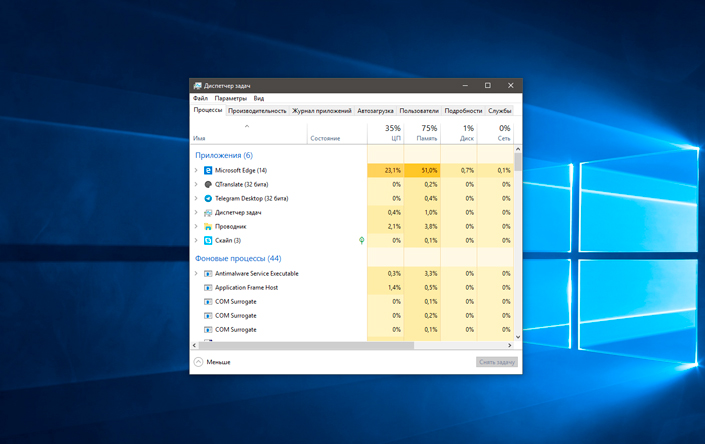
На вкладке Процессы рекомендуем внимательно изучить программы и если какая-либо из них отнимает слишком много ресурсов, необходимых для другой задачи, отключите или удалите ее.
Бывают случаи, когда пользователи не могут удалить определенные требовательные программы и нужно альтернативное решение вопроса. Попробуйте обновить их до последней версии, которая наверняка будет иметь лучшую оптимизацию, что впоследствии может повысить продуктивность компьютера.
Еще одним хорошим способом станет “Метод проб и ошибок”. Он заключается в том, что вам придется отключать несистемные процессы по одному, проверяя как эти действия влияют на производительность системы.
Существует полезная утилита от Windows, которая по факту является монитором производительности компьютера. С помощью нее вы увидете не только работу отдельных элементов, но и загруженность системы целиком. Откройте меню Пуск и напечатайте в диалоговом окне Системный монитор. Запустите приложение.
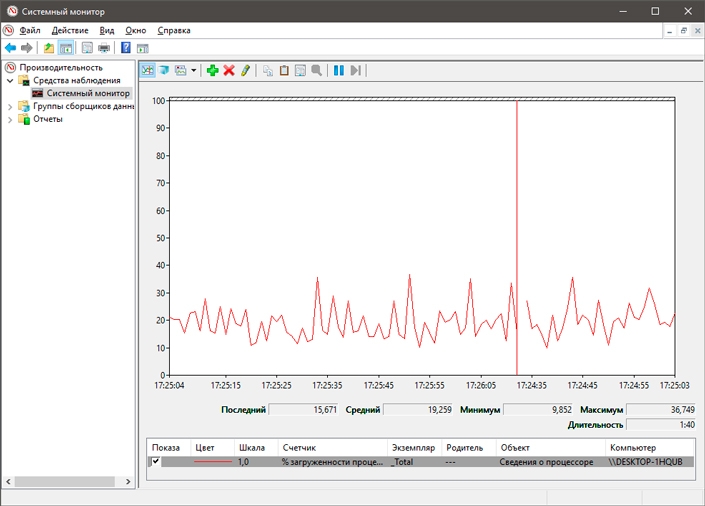
Если вы, воспользовавшись советами по отключению лишних приложений, все еще не наблюдаете существенного прироста производительности, тогда можно предположить наличие вируса на компьютере.
Запустите тщательное сканирование при помощи встроенного Защитника Windows или другого эффективного стороннего антивируса, чтобы проверить здоровье ПК. Нередки ситуации, когда виновником падения быстродействия становится вредоносное программное обеспечение, тем или иным образом проникшее в файлы наших девайсов.
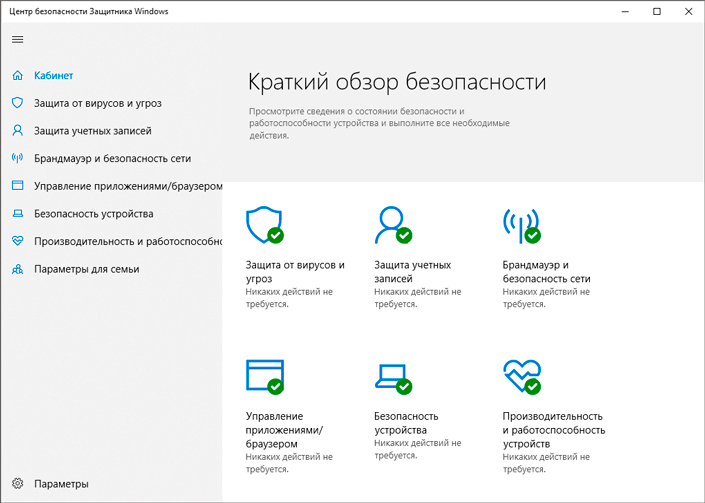
Где скрываются пожиратели системных ресурсов?
Представьте себе комнату, которая вперемешку завалена различными вещами: спортивным инвентарем, туалетными принадлежностями, предметами одежды и тому подобным. Найдете ли вы флешку в описанном хаосе, неделю назад выпавшую из вашего кармана? Возможно да, но, согласитесь, однозначно не быстро! Теперь переведем ситуацию на машинный язык.
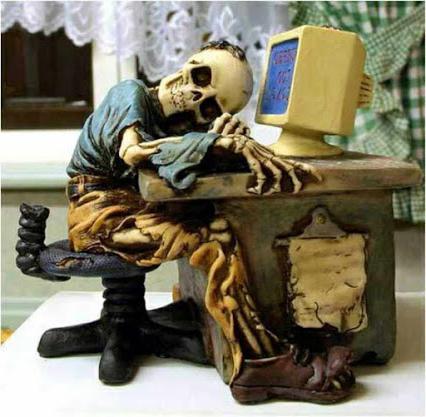
Жесткий диск со временем заполняется различным цифровым мусором. Удалите неиспользуемый софт и проведите полную очистку винчестера. CCleaner — вам в помощь! Помните, если совсем не дефрагментировать винт, у вашего HDD появятся «тормоза». И это будет причиной того, почему компьютер стал медленно работать.
Устанавливаемые на ПК программы и различные приложения так и норовят прописаться в приоритетном списке автозапуска. Многие из них редко используются, а некоторые и вовсе тяготят своим бессмысленным присутствием и без того напрягающуюся оперативку. Зайдите в меню автозагрузки, и если открывшееся окно не вмещает весь список запущенных программ, а палец устал вращать скрол мышки, деактивируйте редко используемый софт.
Вас ожидают еще несколько чудодейственных рекомендаций. Ведь вы хотите, чтобы операционная система стала летать? Что ж, продолжайте ее чистить!
Почему компьютер стал медленно работать?
Установлено большое количество программ и игр
Самой частой причиной, по которой начинает медленно работать компьютер, является установка большого количества программ и игр, которые, в конце концов, приводят к тому, что компьютер начинает медленно работать. Ярким представителем этого являются программы, находящиеся в автозапуске, то есть это программы, которые запускаются вместе со стартом операционной системы. Такие программы запускаются самостоятельно и спокойно себе работают, причём большинство из них вы можете даже не видеть. В результате этого ресурсы компьютера излишне загружены и снижается скорость его работы.
В данном случае необходимо произвести ряд действий, чтобы нейтрализовать перечисленные факторы. Для начала необходимо посмотреть в «Диспетчер задач» — какие программы запущенны на компьютере, затем проанализируйте, какие из них запустили вы, а какие запустились сами. После этого зайдите в настройки этих программ и отключите их автозапуск. Наряду с этим рекомендуем произвести ревизию установленных программ и при необходимости удалить ненужные из них. То же самое касается и игр.
Для решения данной проблемы попробуйте на время отключить антивирус и проанализируйте работу компьютера. Если после данной процедуры компьютер стал работать быстрее, то попробуйте установить другую версию антивируса (особенно если у вас не истёк срок его лицензии), либо же установить антивирус другой фирмы.
В данном случае рекомендуем произвести полную проверку компьютера антивирусом. Если антивирус не нашёл подозрительных объектов или их было слишком много, то советуем дополнительно воспользоваться одной их бесплатных антивирусных сканеров, которые будут отличным дополнением к стационарному антивирусу.

Решить проблему можно с помощью очистки системы. О том, как почистить систему мы уже рассказывали вам в одной из наших статей. Если же эта процедура не произвела нужного результата, то тогда рекомендуем переустановить операционную систему.
Распространённой причиной перегрева комплектующих становится скопление пыли в системном блоке, о том, как почистить компьютер от пыли наши эксперты также давали советы. Наряду с этим скорость работы компьютера может снизиться из-за высокой температуры в комнате, в таком случае необходимо установить дополнительные кулеры, улучшив тем самым охлаждение перегревающихся комплектующих.
Проверить работоспособность оперативной памяти можно с помощью Диспетчера задач, для проверки жёсткого диска можно зайти в его свойства и во вкладке «Сервис» нажать на кнопку «Выполнить проверку». Наряду с этим для проверки жёсткого диска есть специальные утилитки, например Victoria или HDDLife. При обнаружении проблем с комплектующими обратитесь в сервисный центр или же самостоятельно замените их.

На этом наша статья подходит к концу. Если же решить проблему у вас не получилось, то доверьте этот вопрос специалистам. Желаем удачи!
Освободите дисковое пространство
Если на вашем загрузочном диске недостаточно свободного места, вы заставляете ноутбук усерднее работать, чтобы найти место, необходимое для размещения временных файлов, используемых системой и приложениями (ещё одна причина ограничить количество приложений). Система также выделяет дисковое пространство для виртуальной памяти, чтобы операционная система получила дополнительное пространство в ОЗУ, перемещая старые данные из ОЗУ на более медленный диск.
Когда места становится мало, ваш ноутбук может замедляться, поскольку накладные расходы на операционную систему возрастают, когда он пытается управлять этими задачами хранения. Вы можете уменьшить накладные расходы, убедившись, что на вашем ноутбуке всегда достаточно свободного места.
Общее указание, наличие как минимум 10-15 процентов свободного места должно гарантировать, что ваш ноутбук не будет испытывать резкого замедления из-за проблем с хранилищем. Более того, вы можете быть уверены, что у вас не возникнет никаких проблем с хранилищем, оставив 25% или более свободного пространства доступным для операционной системы для использования по своему усмотрению.
В состав Windows входит удобная встроенная утилита для очистки диска.
Стоит ли дефрагментировать ваши диски? В общем, нет. Ноутбуки Mac и Windows могут дефрагментировать дисковое пространство на лету, если имеется достаточно свободного места. Конечно, у вас могут быть определенные потребности в дефрагментации, в зависимости от типа использования вашего ноутбука. Просто помните: никогда не дефрагментируйте SSD.
- Держите много свободного места на вашем загрузочном диске.
- Дефрагментация диска редко имеет смысл.
Ответы специалиста почему медленно работает ноутбук
Вопрос. Поможет ли увеличение виртуальной памяти на HDD?
Ответ. Практически нет. Ведь виртуальная память работает на медленном жестком диске, много раз медленнее, чем ОЗУ. Лучше закрывайте неиспользуемые приложения и вкладки в браузере.
Вопрос. Может ли тормозить ноут из-за недостатка места на жестком диске?
Ответ. Может, но скорее всего, у вас начнутся сбои и ошибки.
Вопрос. Что делать, если не удаляются некоторые приложения?
Ответ. Попробуйте CCleaner, должен помочь.
Вопрос. Замедляют ли временные файлы работу, если их много?
Ответ. Незначительно. Чтобы их влияние было заметным, они должны занимать большую часть HDD.











